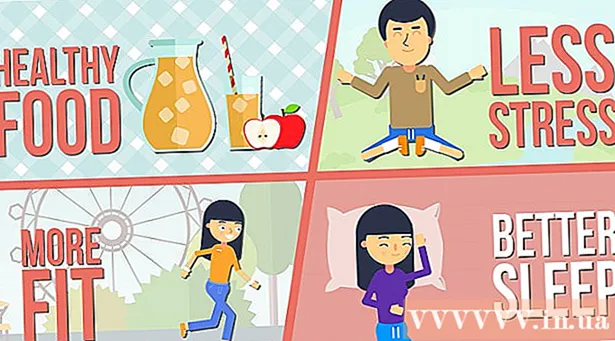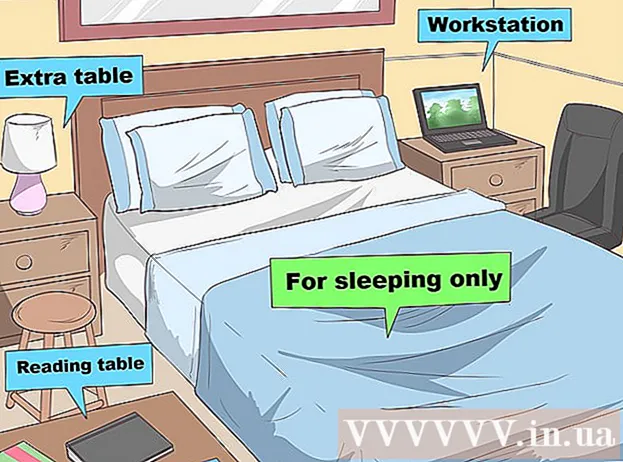Auteur:
Roger Morrison
Date De Création:
22 Septembre 2021
Date De Mise À Jour:
21 Juin 2024

Contenu
- Avancer d'un pas
- Méthode 1 sur 2: connexion à un réseau Wi-Fi
- Méthode 2 sur 2: connexion à un réseau de données cellulaires
- Nécessités
Votre iPad peut se connecter à Internet de deux manières: via le réseau de données mobiles ou via WiFi. Dans cet article, nous expliquons les deux méthodes.
Avancer d'un pas
Méthode 1 sur 2: connexion à un réseau Wi-Fi
 Ouvrez les paramètres en appuyant sur Paramètres.
Ouvrez les paramètres en appuyant sur Paramètres. Appuyez sur "WiFi". Assurez-vous que le curseur est réglé sur "On".
Appuyez sur "WiFi". Assurez-vous que le curseur est réglé sur "On".  Se connecter à un réseau. Choisissez un réseau dans la liste des réseaux et appuyez sur ce réseau pour vous connecter.
Se connecter à un réseau. Choisissez un réseau dans la liste des réseaux et appuyez sur ce réseau pour vous connecter. - Si vous voyez un cadenas à côté du nom du réseau, cela signifie que vous devez entrer un mot de passe. Entrez le mot de passe et appuyez sur Se connecter.
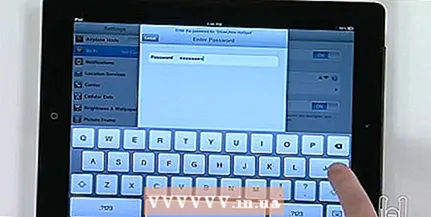
- Remarque: vous devez payer pour certains réseaux WiFi.
- Si vous voyez un cadenas à côté du nom du réseau, cela signifie que vous devez entrer un mot de passe. Entrez le mot de passe et appuyez sur Se connecter.
 Regardez l'icône Wi-Fi dans la barre d'état de l'iPad. Cela apparaîtra lorsque vous serez connecté à un réseau. Plus vous voyez de barres, meilleure est la connexion.
Regardez l'icône Wi-Fi dans la barre d'état de l'iPad. Cela apparaîtra lorsque vous serez connecté à un réseau. Plus vous voyez de barres, meilleure est la connexion.
Méthode 2 sur 2: connexion à un réseau de données cellulaires
- Insérez une carte micro SIM avec Internet mobile dans le support de carte SIM approprié. Prenez un abonnement Internet mobile auprès d'un fournisseur de votre choix ou achetez une carte (micro) SIM prépayée avec laquelle vous pouvez également utiliser Internet.
- Vous pouvez vérifier dans la barre d'état si vous avez déjà installé une carte SIM fonctionnelle; puis il dit 4G, 3G, E ou °.
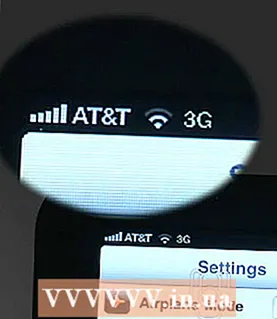
- Vous pouvez vérifier dans la barre d'état si vous avez déjà installé une carte SIM fonctionnelle; puis il dit 4G, 3G, E ou °.
- Configurez la carte SIM si vous ne l'avez pas déjà fait.
- Appuyez sur Paramètres.

- Activez les données mobiles.

- Un écran apparaîtra maintenant dans lequel vous pourrez configurer votre compte de données mobiles.

- Appuyez sur Paramètres.
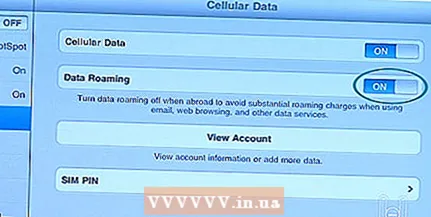 Comprenez ce qu'est l'itinérance des données. Si vous n'êtes pas à portée du réseau de votre fournisseur, vous pouvez probablement utiliser le réseau d'un autre fournisseur. Pour ce faire, activez l'itinérance des données.
Comprenez ce qu'est l'itinérance des données. Si vous n'êtes pas à portée du réseau de votre fournisseur, vous pouvez probablement utiliser le réseau d'un autre fournisseur. Pour ce faire, activez l'itinérance des données. - Activez l'itinérance des données en déplaçant le curseur à côté de Itinérance des données vers la droite.
Nécessités
- iPad
- Wifi
- Carte micro SIM avec Internet mobile